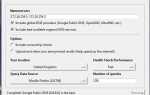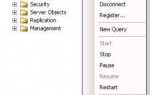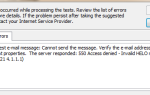5 марта Общие сведения, Microsoft Office, Microsoft Outlook, Windows 7, Windows Vista, Windows XP
Если вы хотите перечислить свои контакты в Outlook в качестве фамилии в своей версии Outlook, следуйте простым инструкциям ниже.
В Microsoft Outlook 2003, Сначала перейдите в меню «Сервис», а затем выберите «Учетные записи электронной почты». Перейдите, затем выберите Просмотр или изменение существующих каталогов или адресных книг, а затем нажмите Далее. Выберите адресную книгу, которая содержит все ваши контакты, а затем нажмите Изменить. Под Показать имена по, затем выберите Файл как. Нажмите закрыть и закончить, чтобы завершить.
В Microsoft Outlook 2007, Сначала перейдите в меню «Инструменты», а затем нажмите «Выбор настроек учетной записи». Один в настройках учетной записи, затем выберите вкладку Адресные книги и выберите адресную книгу Outlook в списке. Выберите Изменить. Выберите адресную книгу, которую вы хотите изменить, если их несколько, затем выберите Файл как в разделе Показать имена по. Нажмите закрыть, затем закройте снова, чтобы завершить.
Наконец в Microsoft Outlook 2010, перейдите на вкладку Файл. затем выберите Настройки учетной записи, а затем выберите Настройки учетной записи еще раз. Затем перейдите на вкладку «Адресные книги» и выберите адресную книгу Outlook в списке вариантов. После этого выберите список контактов, которые вы хотите изменить, если их несколько. Выберите Файл как под Показать имена по. Нажмите Закрыть на обоих экранах, чтобы завершить настройку
[amazon_enhanced asin = ”B0039L50J8 ″ /] [amazon_enhanced asin =” B003YCOJAI ”/]